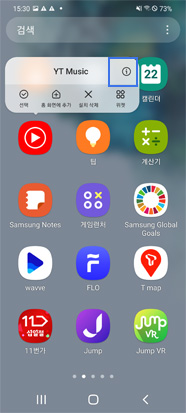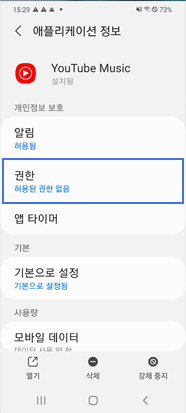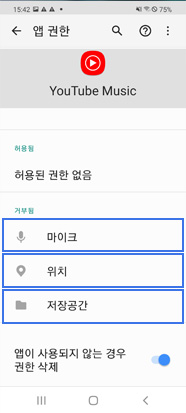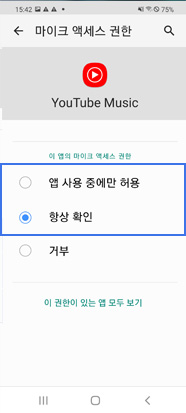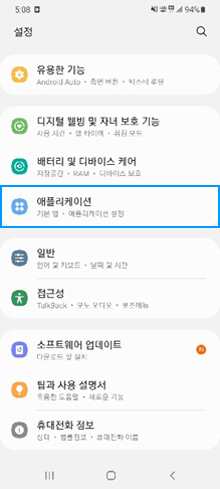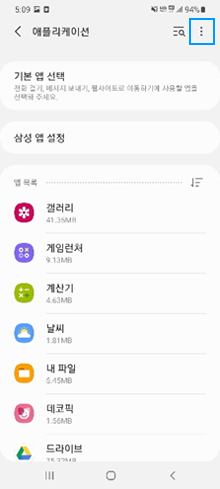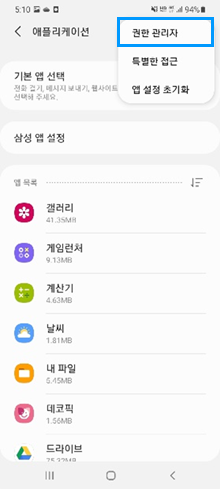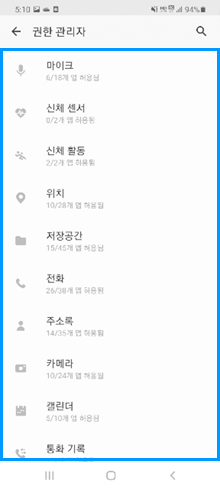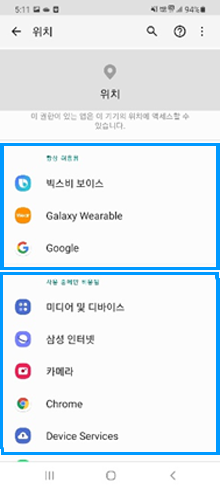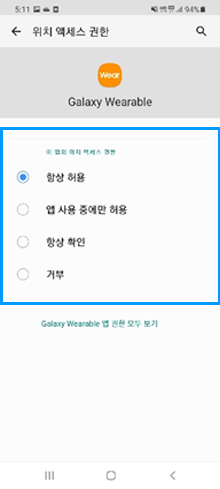앱 알림 및 권한 관리 방법을 알고 싶어요
- 날짜 2021-06-15
- 조회수 60,128
디바이스는 앱을 사용하고 설정하는 데 최적화되어 있습니다.
필요한 경우 모든 유형의 앱에 대한 액세스 권한을 동시에 설정하거나 개별적으로 앱에 대한 알림을 선택하고 설정할 수 있습니다.
설정을 통해 알림 및 액세스 권한을 관리하려면 아래의 안내 방법을 참고하세요.
앱 알림 관리 방법
앱 알림이 허용 안됨의 경우 앱에서 들어오는 메시지에 대한 알림을 받지 않습니다. 또한 원하지 않는 알림을 별도로 제거하려면 다음 단계를 따르십시오.
1. 설정으로 이동한 후 애플리케이션 메뉴를 선택 합니다.
2. 설치된 모든 앱의 목록에서 관리할 앱을 선택하십시오. ※ 원하는 앱을 찾으려면 오른쪽 상단의 검색 아이콘을 사용하여 검색하십시오.
3. 알림을 누릅니다.
4. 알림 받기 스위치를 눌러 알림을 동시에 활성화하거나 비활성화할 수 있으며, 알림을 받을 기능을 선택할 수도 있습니다. 예) Chrome 앱
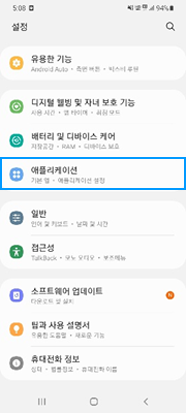
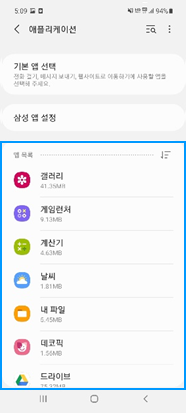
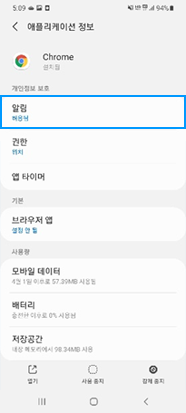
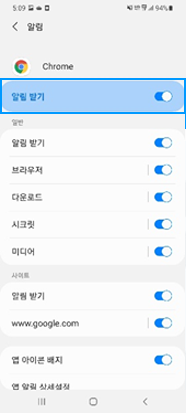
• 참고: 알림 설정의 기능은 각 앱 마다 다를 수 있습니다.
앱 액세스 권한 관리 방법
앱을 설치하거나 사용하는 동안 다양한 기능에 액세스할 수 있는 권한을 부여하라는 메시지가 표시될 수 있습니다. 예를 들어, 이메일은 연락처를 볼 수 있도록 권한을 요청할 수 있으므로 친구의 연락처 정보를 가져올 수 있습니다. 실수로 권한을 허용 했다면 설정을 변경할 수 있습니다. 액세스 권한은 권한 관리자를 통해 관리할 수 있습니다.
1. 설정으로 이동한 후 애플리케이션 메뉴를 선택합니다.
2. 더 보기(세개의 수직 점) 아이콘을 누릅니다.
3. 권한 관리자를 선택합니다.
4. 권한 목록을 확인할 수 있습니다. 권한을 확인할 항목을 선택합니다.
5. 특정 앱의 권한 액세스를 변경하려면 허용하거나 거부할 앱을 선택하십시오. 예를 들어, 갤럭시 웨어러블 앱은 위치 권한에 액세스 될 수 있습니다.
6. 다음 중 하나를 선택할 수 있습니다.
• 항상 허용 : 애플리케이션 사용 중이 아닌 경우에도 해당 권한에 접근합니다.
• 앱 사용 중에만 허용
• 항상 확인
• 거부
특정 앱의 권한 확인 및 변경 방법
각 앱의 권한 허용 여부를 확인하려면 설정 앱을 실행해 애플리케이션을 선택하세요.
1. 확인할 앱을 선택하세요. 예) YouTube 앱
2. 권한을 선택하세요.
3. 권한 목록을 확인하고 권한 허용 여부를 변경할 수도 있습니다